Cara Meningkatkan Resolusi Gambar di Photoshop
Ada beberapa alasan berbeda yang mungkin Anda perlukan untuk menaikkan resolusi gambar. Salah satu alasan ini adalah agar Anda dapat berkonsentrasi pada aspek yang lebih baik dari gambar Anda. Saat Anda ingin mencetak gambar dengan ukuran yang lebih besar, misalnya, Anda memerlukan resolusi yang lebih tinggi untuk melihat detailnya dengan baik. Photoshop ada untuk Anda andalkan jika Anda perlu meningkatkan ukuran gambar Anda sambil mempertahankan kualitasnya. Pada titik ini, Anda akan belajar cara memperbesar resolusi gambar di photoshop.
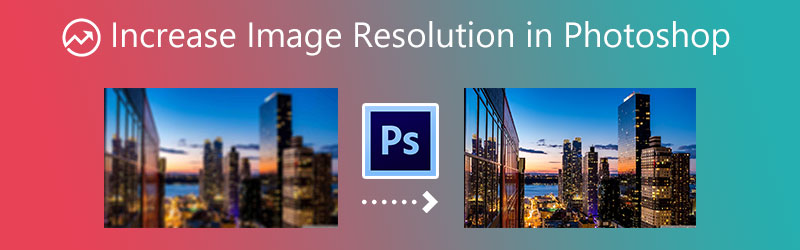

Bagian 1. Bisakah Photoshop Meningkatkan Resolusi Gambar?
Adobe adalah perusahaan yang menemukan program pembuatan gambar, desain grafis, dan pengeditan foto yang dikenal sebagai Photoshop. Gambar berbasis piksel, grafik raster, dan grafik vektor dapat diedit menggunakan alat pengeditan gambar yang komprehensif dari perangkat lunak. Seharusnya tidak mengherankan bahwa banyak profesional beralih ke Photoshop, editor foto yang sangat baik, untuk meningkatkan standar keseluruhan foto mereka. Anda dapat menyesuaikan resolusi gambar menggunakan perangkat lunak pengeditan seperti Photoshop, yang juga memberi Anda informasi tentang resolusi gambar.
Bagian 2. Cara Meningkatkan Resolusi Gambar di Photoshop
Berikut ini adalah panduan langsung yang akan menginstruksikan Anda untuk meningkatkan resolusi gambar di Photoshop.
Langkah 1: Untuk memulai, buka kotak dialog ukuran gambar sehingga Anda dapat menentukan dimensi gambar Anda. Untuk mencapai ini, navigasikan ke tab Gambar dan cari Ukuran gambar di sana. Ketika datang untuk mengubah resolusi gambar, Anda memiliki beberapa pilihan berbeda. Saat Anda mencetak, Anda dapat memilih salah satu prasetel berdasarkan dimensi kertas dan cetakan biasa.
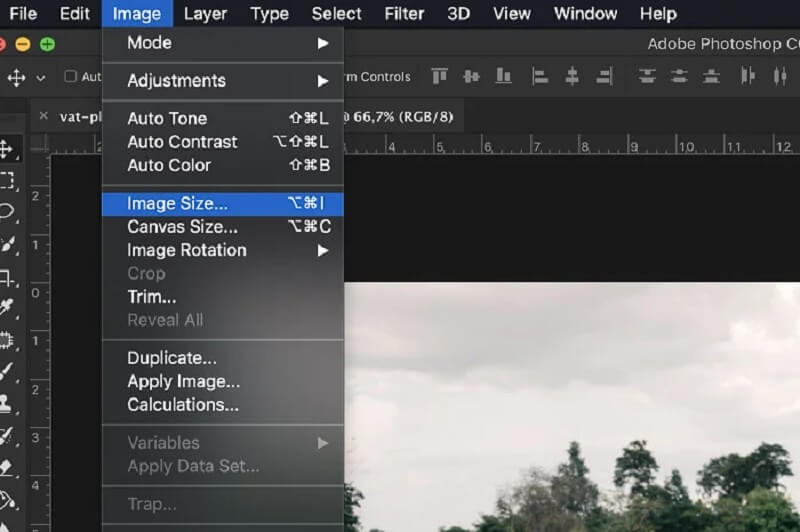
Untuk memilih ukuran yang berbeda untuk dokumen Anda, gunakan menu tarik-turun yang mengatakan Cocok dengan. baik di Tinggi atau Lebar kotak, masukkan jumlah piksel yang Anda inginkan.
Langkah 2: Ada dua pilihan yang sangat baik untuk menyelesaikan yang lebih tinggi: the Detail Bicubic Smoother dan Preserve pilihan. Namun, Anda dapat menggunakan Bicubic Smoother untuk metode yang lebih bijaksana. Setelah itu, pastikan Kotak Contoh dicentang, lalu pilih mode sampel ulang yang paling sesuai dengan kebutuhan Anda.
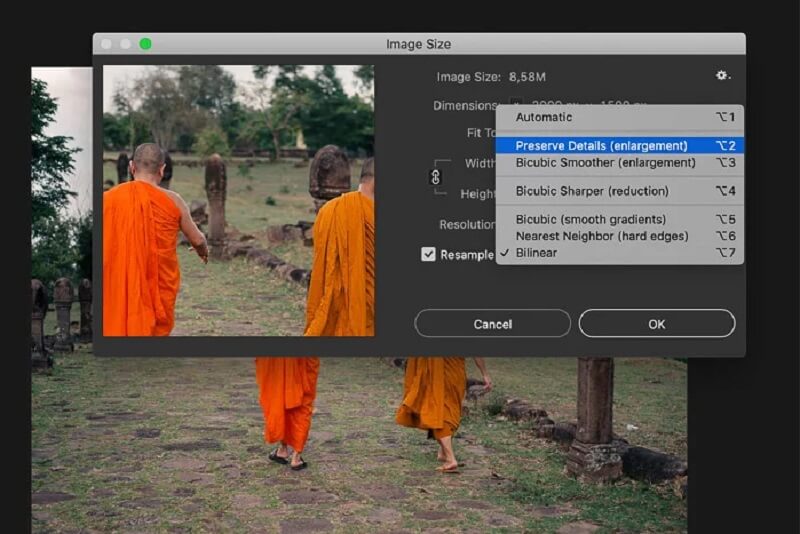
Langkah 3: Terakhir, untuk memeriksa versi gambar Anda yang lebih tajam, navigasikan ke Saring menu dan pilih Mengasah pilihan. Setelah itu, pilih Masker Unsharp pilihan.
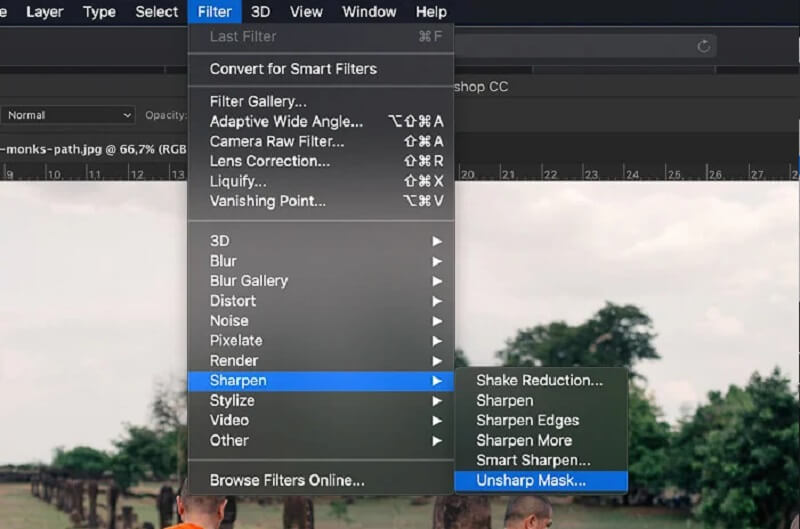
Bagian 3. Cara Lebih Mudah untuk Meningkatkan Resolusi Gambar
Kita tidak dapat mengabaikan fakta bahwa Photoshop memiliki antarmuka yang agak rumit untuk dinavigasi. Namun, Anda dapat mengandalkan alat online jika Anda menginginkan cara yang lebih mudah untuk meningkatkan resolusi gambar. Opsi ini tersedia untuk Anda. Itu Vidmore Penambah Gambar Online Gratis adalah salah satu alat peningkatan gambar yang tersedia untuk Anda. Alat pengeditan gambar ini tersedia online dan dilengkapi dengan kecerdasan buatan untuk meningkatkan resolusi gambar secara otomatis. Ini meningkatkan kualitas gambar dan membantu menghilangkan keburaman yang ada dalam foto, yang merupakan manfaat yang signifikan.
Versi online Vidmore Free Image Upscaler tersedia tanpa biaya, dan pengguna tidak perlu mendaftar keanggotaan untuk menggunakannya. Aplikasi gratis ini dapat membantu Anda jika Anda mengalami masalah dengan ukuran tampilan gambar Anda dan tidak sesuai dengan rasio yang ditampilkan di akun Anda untuk jejaring sosial. Itu dapat mengubah ukuran dan memperbesar gambar! Pembesaran foto ini dapat memperbesar gambar tanpa mengalami penurunan kualitas. Vidmore Free Image Upscaler Online juga akan melindungi kualitas asli saat mengonversinya menjadi foto 1440p. Selain itu, photo enhancer dapat membantu Anda menghasilkan gambar beresolusi tinggi untuk dicetak atau disimpan dalam memori, tergantung kebutuhan Anda.
Selain itu, Vidmore Free Online Image Upscaler dapat meningkatkan berbagai format gambar, menjadikannya alat yang sangat serbaguna. Sistem gambar kelas atas ini dapat membantu Anda melakukan berbagai aktivitas, seperti meningkatkan gambar anime beresolusi rendah, mempercantik potongan karton berpiksel, atau bahkan mengubah wallpaper tanpa menyebabkan kualitas gambar menurun.
Untuk membantu Anda meningkatkan resolusi gambar Anda menggunakan upscaler gambar online ini, kami menyediakan langkah-langkah sederhana di bawah ini.
Langkah 1: Buka halaman Vidmore Free Image Upscaler dan klik Unggah Gambar tombol di tengah jendela tampilan. Setelah folder dokumen Anda muncul, pilih gambar yang ingin Anda tingkatkan.
Coba Peningkatan Gambar Sekarang!
- Tingkatkan kualitas foto.
- Perbesar gambar menjadi 2X, 4X, 6X, 8X.
- Kembalikan gambar lama, hapus foto buram, dll.

Langkah 2: Jika gambar sudah tercermin di ujung Anda, itu akan menunjukkan hasil sebelum dan sesudah. Anda juga dapat memilih dari Pembesaran preferensi mana yang akan Anda pilih.
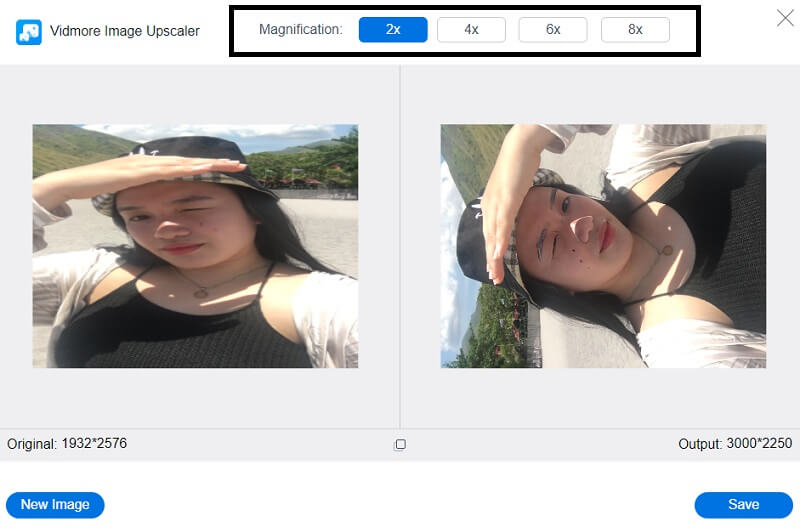
Langkah 3: Setelah memilih Pembesaran Anda inginkan, klik Menyimpan tombol di bawah dan tunggu gambar Anda diunduh.
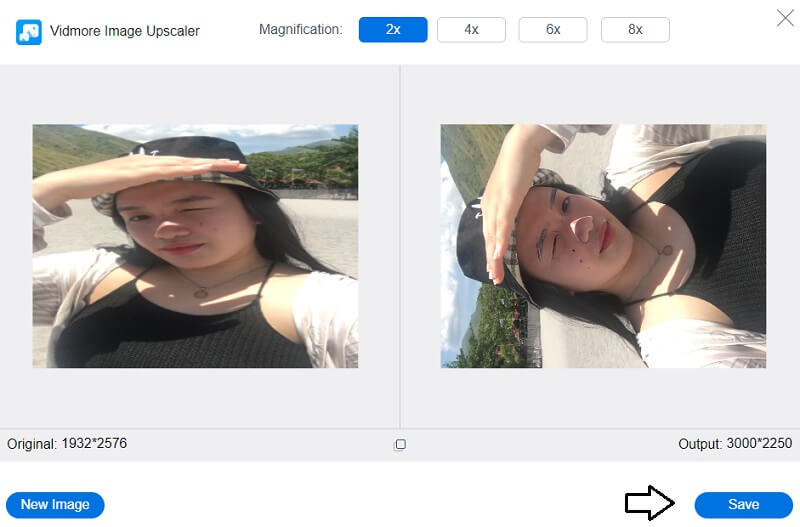
Bagian 4. FAQ Tentang Meningkatkan Resolusi Gambar di Photoshop
Resolusi DPI mana yang optimal?
Biasanya, resolusi 300 DPI dianggap sebagai patokan untuk gambar dan gambar yang bagus. Memproduksi bahan luar untuk perusahaan, seperti brosur, pamflet, atau pamflet, membutuhkan resolusi 300 titik per inci. Jika Anda tidak terlalu khawatir dengan kualitas dan resolusi pencetakan, Anda mungkin dapat menggunakan 250 DPI saja.
Apa pengaturan resolusi Photoshop yang optimal?
Kualitas 1440 DPI atau lebih tinggi dianggap dapat diterima. Anda dapat memilih pengaturan DPI yang sesuai untuk kebutuhan Anda pada beberapa printer, seperti 300 DPI untuk gambar pratinjau dan 1200 dpi untuk cetakan akhir. Beberapa komputer memungkinkan tingkat DPI untuk disesuaikan.
Mana yang lebih tinggi kalibernya? 600 DPI atau 1200 DPI?
Semakin tinggi titik per inci atau DPI, semakin tinggi resolusi, dan semakin baik kualitas salinan dan cetakan. Misalnya, resolusi 1200 kali 1200 titik per inci (dpi) akan memberi Anda kualitas salinan dan cetak yang lebih tinggi daripada 600 kali 600 titik per inci (dpi). Ini juga akan memberi Anda halftone yang lebih baik.
Kesimpulan
Anda hanya perlu beberapa langkah untuk menyelesaikan prosesnya sekarang karena Anda tahu cara membuat gambar resolusi tinggi di photoshop. Dan kita semua tahu bahwa Photoshop adalah perangkat lunak yang fleksibel, begitulah akhirnya dengan semua fitur pengeditan teknisnya. Karena itu, orang mengalami kesulitan meningkatkan resolusi foto mereka karena mereka ingin melakukannya. Alat online gratis yang dikenal sebagai Vidmore Free Image Upscaler adalah alternatif yang nyaman untuk metode rumit yang dijelaskan sebelumnya untuk meningkatkan resolusi gambar.



